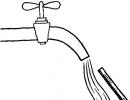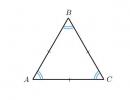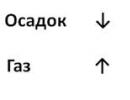Λήψη αρχείου SIG. Δημιουργία ηλεκτρονικής υπογραφής. για δικαστικά, διαιτητικά και παρόμοια όργανα
Πώς να υπογράψετε ένα έγγραφο με ηλεκτρονική υπογραφήχρησιμοποιώντας σύγχρονα προγράμματα κρυπτογράφησης; Ας εξετάσουμε τις ιδιαιτερότητες της επίλυσης αυτού του προβλήματος χρησιμοποιώντας το παράδειγμα του γνωστού προγράμματος "CryptoARM".
Ποια είναι τα εργαλεία για την υπογραφή εγγράφων EDS
Ο αντίστοιχος τύπος λύσης στη σύγχρονη αγορά πληροφορικής παρουσιάζεται σε μεγάλη γκάμα. Από τα πιο δημοφιλή στη Ρωσία:
- Το CryptoPRO είναι ένα παγκόσμιο πακέτο λογισμικού για την ανταλλαγή ηλεκτρονικών εγγράφων που προστατεύονται από την EDS σε ένα ευρύ φάσμα μορφών.
- "CryptoARM" - ένα εξειδικευμένο πρόγραμμα για την υπογραφή αρχείων χρησιμοποιώντας το EDS.
- Το CryptoTree είναι μια λύση που παρέχει ένα τεχνικό στοιχείο για την οργάνωση της ηλεκτρονικής κυκλοφορίας νομικά σημαντικών εγγράφων που προστατεύονται από EDS.
Μία από τις απλούστερες και πιο καθολικές λύσεις για τον τρόπο υπογραφής ενός εγγράφου με ηλεκτρονική υπογραφή είναι το πρόγραμμα CryptoARM: ενσωματώνεται εύκολα στις διεπαφές των Windows, είναι εύκολο στη χρήση και στην προσαρμογή. Χρησιμοποιώντας το, μπορείτε εύκολα να καταλάβετε πώς να υπογράφετε ηλεκτρονικά διάφορα έγγραφα.
Εάν διαθέτετε κλειδί EDS, το CryptoARM μπορεί να χρησιμοποιηθεί τόσο ως εργαλείο υπογραφής εγγράφων όσο και ως εργαλείο για την επαλήθευση της γνησιότητας ορισμένων EDS.
Μπορείτε να χρησιμοποιήσετε τη δωρεάν έκδοση του "CryptoARM" ή να παραγγείλετε μια πληρωμένη μέσω του ιστότοπου του προγραμματιστή αυτής της λύσης - LLC "CRYPTO-PRO". Πώς να υπογράψετε ένα έγγραφο EDS χρησιμοποιώντας αυτό το λογισμικό - διαβάστε παρακάτω.
Σε ποια αρχεία μπορώ να βάλω το EDS;
Ιδιαιτερότητα Ηλεκτρονική Υπογραφήείναι ότι μπορεί να χρησιμοποιηθεί για την πιστοποίηση σχεδόν οποιουδήποτε αρχείου - είτε πρόκειται για έγγραφο Word, PDF, σχέδιο ή βίντεο. Από τεχνολογική άποψη, η υπογραφή του EDS ενός εγγράφου PDF δεν διαφέρει από την πιστοποίηση ενός αρχείου πολυμέσων:
- το κρυπτοπρόγραμμα με το οποίο είναι πιστοποιημένο το αρχείο δημιουργεί τον κατακερματισμό του ( σύντομες πληροφορίεςακεραιότητα και συγγραφή)·
- ο κατακερματισμός κρυπτογραφείται χρησιμοποιώντας το ιδιωτικό κλειδί.
- δημιουργείται ένα έγγραφο υπογεγραμμένο με ένα EDS ή ένα ξεχωριστό αρχείο EDS για το αντίστοιχο έγγραφο.
Για να επαληθεύσει την αυθεντικότητα του αρχείου, ο παραλήπτης πρέπει να χρησιμοποιήσει, με τη σειρά του, το δημόσιο κλειδί: αποκρυπτογραφεί τον κατακερματισμό και σας επιτρέπει να προσδιορίσετε την ακεραιότητα και την πατρότητα του αρχείου - είτε πρόκειται για έγγραφο του Word είτε για βίντεο.
Με τη σειρά του, υπάρχει ένας μεγάλος αριθμός απόποικιλίες λογισμικό, με το οποίο μπορείτε, χρησιμοποιώντας το EDS, να υπογράψετε ένα έγγραφο Word ή PDF. Μεταξύ των πιο κοινών λύσεων στη Ρωσία, όπως σημειώσαμε παραπάνω, είναι το πρόγραμμα CryptoARM. Ας εξετάσουμε πώς να τοποθετήσετε ένα EDS σε ένα έγγραφο του Word χρησιμοποιώντας το.
Πώς να εισαγάγετε ένα EDS σε ένα αρχείο χρησιμοποιώντας το CryptoARM (σύντομη οδηγία)
Μπορείτε να χρησιμοποιήσετε το εν λόγω πρόγραμμα στα Windows σε δύο λειτουργίες:
- μέσω του μενού περιβάλλοντος των αρχείων στον εξερευνητή (κάνοντας δεξί κλικ στο αρχείο και επιλέγοντας την επιθυμητή επιλογή).
- μέσω της κύριας διεπαφής του προγράμματος (εκκινώντας το από την επιφάνεια εργασίας).
Πώς να υπογράψετε ένα έγγραφο του Word με ηλεκτρονική υπογραφή - η λύση σε αυτό το ζήτημα μέσω του μενού περιβάλλοντος των Windows είναι αρκετά βολική. Αν έχουμε τη λύση CryptoARM στη διάθεσή μας, τότε θα μείνουμε σε αυτήν.
Ας μελετήσουμε τις ιδιαιτερότητες της χρήσης των αντίστοιχων δυνατοτήτων του «CryptoARM» στην πράξη.
Πώς να τοποθετήσετε ένα EDS σε ένα έγγραφο του Word (Word 2003, Word 2007, Word 2010, 2013, 2016)
Ας συμφωνήσουμε ότι το αρχείο μας δημιουργήθηκε χρησιμοποιώντας το Word 2007 - πώς να υπογράψετε ένα έγγραφο με ηλεκτρονική υπογραφή σε αυτήν την περίπτωση; Λάβετε υπόψη ότι για την ερώτηση σχετικά με τον τρόπο ηλεκτρονικής υπογραφής ενός εγγράφου στο Word 2010 και σε άλλες εκδόσεις που χρησιμοποιούνται, αυτή η οδηγία είναι επίσης σχετική.
Επιλέξτε το αρχείο Word που βρίσκεται στο φάκελο του υπολογιστή, κάντε δεξί κλικ πάνω του και, στη συνέχεια, επιλέξτε την επιλογή "CryptoARM" και μετά - "Υπογραφή". Θα ανοίξει ο "Οδηγός υπογραφής αρχείου προγράμματος".
Στο παράθυρο "Wizards" που ανοίγει, μπορείτε να ελέγξετε ξανά εάν έχει επιλεγεί το σωστό αρχείο για υπογραφή. Εάν είναι απαραίτητο, προσθέστε άλλα αντικείμενα στη λίστα των αρχείων προς υπογραφή, μπορούν να πιστοποιηθούν ταυτόχρονα. Αφού αποφασίσετε για ένα αρχείο ή μια λίστα με αυτά για υπογραφή, κάντε κλικ στο "Επόμενο".
Στο επόμενο παράθυρο του οδηγού, πρέπει να επιλέξετε τις ρυθμίσεις κωδικοποίησης (μπορείτε να αφήσετε τις προεπιλεγμένες τιμές) και επίσης να καθορίσετε τη διαδρομή για την τοποθέτηση των αρχείων που έχουν υπογραφεί με EDS. Κάντε κλικ στο "Επόμενο".
Στο επόμενο παράθυρο, μπορείτε να ορίσετε διάφορες λεπτομέρειες υπογραφής (για παράδειγμα, βίζα, σχόλια, χρονική σφραγίδα), εάν απαιτείται. Εδώ μπορείτε επίσης να επιλέξετε το πλαίσιο δίπλα στο "Αποθήκευση υπογραφής σε ξεχωριστό αρχείο". Εάν γίνει αυτό, τότε ο κατακερματισμός EDS θα αποθηκευτεί ξεχωριστά από το πιστοποιημένο έγγραφο (αλλά η επακόλουθη επαλήθευση του EDS θα απαιτήσει την ταυτόχρονη παρουσία και των δύο αρχείων). Εάν όχι, το έγγραφο και το EDS, που το πιστοποιεί, θα συνδυαστούν σε ένα αρχείο.
Τώρα πρέπει να επιλέξετε το πιστοποιητικό υπογραφής που εκδίδεται από την αρχή πιστοποίησης. Μπορεί να τοποθετηθεί σε υπολογιστή (εγγεγραμμένο στο μητρώο) ή σε εξωτερικό μέσο - μονάδα flash, eToken. Στη δεύτερη περίπτωση, θα χρειαστεί να συνδέσετε τα κατάλληλα μέσα στον υπολογιστή.
Στο παράθυρο που ανοίγει μετά την επιλογή ενός πιστοποιητικού, όλες οι ρυθμίσεις μπορούν να αφεθούν από προεπιλογή.
Κάντε κλικ στο "Επόμενο" και μετά - "Τέλος". Το αρχείο που έχει υπογραφεί με EDS θα εμφανιστεί στον φάκελο που καθορίστηκε στο παράθυρο "Οδηγός" νωρίτερα. V γενική περίπτωσηΗ θέση του θα είναι ίδια με τη θέση του αρχικού αρχείου. Το όνομα του αρχείου που έχει υπογραφεί με το CryptoARM θα συμπίπτει με το αρχικό, αλλά θα συμπληρωθεί με την επέκταση EDS - κατά κανόνα, αυτή είναι η επέκταση SIG.
Πώς να πιστοποιήσετε PDF (PDF) χρησιμοποιώντας EDS
Έτσι, ξέρουμε πώς να υπογράψουμε ψηφιακά ένα έγγραφο στο Word. Το σημειώσαμε παραπάνω αυτή τη διαδικασίαδεν διαφέρει ουσιαστικά από την πιστοποίηση με τη βοήθεια ενός EDS οποιουδήποτε άλλου αρχείου. Αλλά όταν εργάζεστε με ορισμένους τύπους δεδομένων, μπορεί να εξακολουθούν να υπάρχουν αποχρώσεις.
Συγκεκριμένα, η διαδικασία πιστοποίησης αρχείων PDF έχει ορισμένες ιδιαιτερότητες. Πώς να υπογράψετε ηλεκτρονικά ένα έγγραφο PDF (λαμβάνοντας υπόψη τις ιδιαιτερότητες αυτής της μορφής αρχείου);
Οι κύριες ενέργειες κατά τη χρήση του "CryptoPRO" κατά την εκτέλεση μιας τέτοιας εργασίας όπως η τοποθέτηση ενός EDS σε ένα έγγραφο PDF θα είναι σχεδόν οι ίδιες όπως για ένα έγγραφο του Word. Το EDS σε ένα αρχείο PDF τοποθετείται σύμφωνα με έναν αλγόριθμο παρόμοιο με αυτόν που συζητήσαμε παραπάνω - όταν μελετήσαμε το ερώτημα πώς να υπογράψουμε ένα έγγραφο του Word με ηλεκτρονική υπογραφή.
Ταυτόχρονα, πρέπει να ληφθεί υπόψη ότι κατά την πιστοποίηση ενός εγγράφου PDF είναι λογικό να διαχωρίσετε το κατακερματισμό EDS από το αντίστοιχο έγγραφο και να το γράψετε σε ξεχωριστό αρχείο.
Το γεγονός είναι ότι ορισμένες λύσεις από την Adobe, τον προγραμματιστή της μορφής PDF, επιτρέπουν την υπογραφή εγγράφων σε αυτήν τη μορφή χρησιμοποιώντας τακτικά μέσα. Είναι πολύ πιθανό ο παραλήπτης του αρχείου να θέλει πρώτα να εξοικειωθεί με τις αντίστοιχες υπογραφές και μόνο τότε - να επαληθεύσει τη γνησιότητα του EDS του εγγράφου.
Ταυτόχρονα, ο παραλήπτης του εγγράφου ενδέχεται να μην έχει το κιτ διανομής CryptoARM ή οποιαδήποτε άλλη λύση με δημόσιο κλειδί για την επαλήθευση της ηλεκτρονικής υπογραφής σε Word ή PDF. Σε αυτήν την περίπτωση, μια λύση για τον τρόπο υπογραφής ενός εγγράφου PDF με ηλεκτρονική ψηφιακή υπογραφή (διαιρώντας ή συνδυάζοντας το EDS και το ίδιο το έγγραφο) μπορεί να δώσει πρόσθετο εργαλείοέλεγχος του αρχείου για τον παραλήπτη.
Το ζήτημα του τρόπου υπογραφής ενός αρχείου PDF με ηλεκτρονική υπογραφή - ο διαχωρισμός του EDS από το αρχείο ή ο συνδυασμός τους, θα πρέπει να συμφωνηθεί εκ των προτέρων με τον παραλήπτη του εγγράφου.
Αποτελέσματα
Τα σύγχρονα προγράμματα κρυπτογράφησης - όπως το CryptoARM - σας επιτρέπουν να υπογράφετε σχεδόν οποιοδήποτε αρχείο. Το ερώτημα πώς να υπογράψετε ένα έγγραφο EDS Word ή PDF, κατά κανόνα, αφαιρείται πολύ γρήγορα χρησιμοποιώντας τις διεπαφές αυτής της λύσης. Σε αυτήν την περίπτωση, σε ορισμένες περιπτώσεις, έχει σημασία η συγκεκριμένη μορφή της υπογραφής - με τη μορφή χωριστού αρχείου ή με τη μορφή συνημμένου στο επικυρωμένο έγγραφο. Υπό αυτή την έννοια, η λύση στο ερώτημα πώς να υπογράψετε ένα έγγραφο PDF με ηλεκτρονική ψηφιακή υπογραφή μπορεί να διαφέρει από τη διαδικασία πιστοποίησης ενός εγγράφου σε μορφή Word.
Μπορείτε να μάθετε περισσότερα σχετικά με τη χρήση του EDS για την πιστοποίηση εγγράφων στα άρθρα:
«Πώς να υπογράψετε ένα έγγραφο EDSΛέξη;" - αυτό το ερώτημα εμφανίζεται συχνά μεταξύ των χρηστών που για πρώτη φορά αντιμετωπίζουν την ανάγκη να βάλουν ηλεκτρονική υπογραφή. Πώς να εγκαταστήσετε σωστά ένα EDS σε έναν υπολογιστή και να υπογράψετε έγγραφα με αυτό θα περιγραφεί σε αυτό το άρθρο.
Πώς να εγκαταστήσετε μια ψηφιακή υπογραφή σε έναν υπολογιστή;
Πριν σκεφτείτε πώς να υπογράψετε ένα έγγραφο του Word με ένα EDS, πρέπει να μάθετε πώς να εγκαταστήσετε ένα πιστοποιητικό EDS σε έναν υπολογιστή. Το πρώτο πράγμα που απαιτείται για την εγκατάσταση του EDS σε έναν υπολογιστή είναι το ήδη εγκατεστημένο πρόγραμμα CryptoPro. Περνώντας από το μενού "Έναρξη" στον πίνακα ελέγχου, κάντε διπλό κλικ στο αριστερό κουμπί του ποντικιού στο αντίστοιχο εικονίδιο για να ανοίξετε το "CryptoPro".
Στη συνέχεια, θα εμφανιστεί ένα παράθυρο: σε αυτό πρέπει να επιλέξετε την καρτέλα "Υπηρεσία", στην οποία υπάρχει ένα στοιχείο "Προβολή πιστοποιητικών στο κοντέινερ". Κάνοντας κλικ με το ποντίκι σε αυτό το στοιχείο, μπορείτε να ανοίξετε ένα παράθυρο που περιέχει μια συμβολοσειρά ονόματος δοχείο κλειδιούκαι το κουμπί Αναζήτηση. Αφού κάνετε κλικ σε αυτό το κουμπί, εμφανίζεται το παράθυρο " CryptoPro CSP". Θα πρέπει να περιέχει μια λίστα με κοντέινερ χρήστη, στην οποία πρέπει να επιλέξετε το απαιτούμενο, να κάνετε κλικ στο "OK" και να επιστρέψετε στο προηγούμενο παράθυρο, το οποίο περιέχει ήδη το όνομα του κοντέινερ.
Τώρα, χωρίς να αλλάξετε τίποτα εδώ, κάντε κλικ στο "Επόμενο". Θα εμφανιστεί ένα παράθυρο, το οποίο θα περιέχει πληροφορίες για τον χρήστη, σειριακός αριθμόςκ.λπ. Είναι απαραίτητο να κάνετε κλικ στο κουμπί "Ιδιότητες" και στο παράθυρο που εμφανίστηκε πρόσφατα με το όνομα "Πιστοποιητικό" κάντε κλικ στο κουμπί για να εγκαταστήσετε το πιστοποιητικό. Αυτή η ενέργεια θα οδηγήσει τον χρήστη στο παράθυρο "Οδηγός εισαγωγής πιστοποιητικού", το οποίο περιέχει τις απαραίτητες πληροφορίες για την ανάγνωση. Αφού το ελέγξετε, κάντε κλικ στο κουμπί "Επόμενο".
Ένα νέο παράθυρο θα παρέχει μια επιλογή αποθήκευσης. Το πλαίσιο ελέγχου πρέπει να τοποθετηθεί στο στοιχείο "Τοποθέτηση όλων των πιστοποιητικών στο ακόλουθο κατάστημα". Θα εμφανιστεί το παράθυρο αποθήκευσης: σε αυτό πρέπει να επιλέξετε "Personal" και να κάνετε κλικ στο "OK". Το πιστοποιητικό EDS έχει ήδη εγκατασταθεί, για να ολοκληρώσετε τη διαδικασία, πρέπει να κάνετε κλικ στο κουμπί "Τέλος". Τώρα έχει καταστεί δυνατή η υπογραφή εγγράφων με ηλεκτρονική υπογραφή.
Δεν γνωρίζετε τα δικαιώματά σας;
Πώς να υπογράψετε μια ψηφιακή υπογραφή σε ένα έγγραφο του Word;
Τώρα ας μιλήσουμε λεπτομερώς για τον τρόπο υπογραφής ενός εγγράφου EDS Word εκδόσεις 2003, 2007, 2010. Έτσι, το CryptoPro και το πιστοποιητικό EDS έχουν εγκατασταθεί, το έγγραφο κειμένου δημιουργήθηκε, συντάχθηκε και υποβλήθηκε σε επεξεργασία, το θέμα έχει υπογραφεί. Σε διαφορετικές εκδόσεις αυτού του προγράμματος, τα βήματα για την υπογραφή ενός ηλεκτρονικού εγγράφου θα διαφέρουν:
- Για το Word 2003:
Στη γραμμή εργαλείων, κάντε κλικ διαδοχικά: "Υπηρεσία" - "Επιλογές" - "Ασφάλεια". Στη συνέχεια, επιλέξτε: "Ψηφιακές υπογραφές" - "Προσθήκη". Στη λίστα που εμφανίζεται, επιλέξτε τον χρήστη του οποίου το EDS απαιτείται και κάντε κλικ στο "OK". Μετά από αυτές τις ενέργειες, θα εμφανιστεί ένα εικονίδιο στην κάτω δεξιά γωνία του εγγράφου, που υποδεικνύει ότι το έγγραφο έχει υπογραφεί. - Για το Word 2007:
Κάντε κλικ στο κουμπί του Office που βρίσκεται στην επάνω αριστερή γωνία και, στη συνέχεια, - "Προετοιμασία" - "Προσθήκη ψηφιακή υπογραφή”, Μετά από το οποίο μένει να επιλέξετε το απαιτούμενο πιστοποιητικό υπογραφής και να επιβεβαιώσετε την επιλογή. - Για το Word 2010:
Μενού "Αρχείο" - "Πληροφορίες" - "Προσθήκη ψηφιακής υπογραφής", μετά από το οποίο πρέπει να επιλέξετε το απαιτούμενο πιστοποιητικό υπογραφής και να επιβεβαιώσετε την επιλογή.
Πώς να υπογράψετε ένα αρχείο pdf ψηφιακής υπογραφής;
Έτσι, μάθαμε πώς να υπογράφουμε μια ψηφιακή υπογραφή σε ένα έγγραφο του Word, αλλά συχνά υπάρχει ανάγκη να επικολλήσουμε μια υπογραφή σε αρχεία με επέκταση pdf (Adobe Acrobat). Για τους σκοπούς αυτούς, δημιουργήθηκε ειδικά το προϊόν CryptoPro PDF, το οποίο είναι απαραίτητο για τη δημιουργία και την επαλήθευση υπογραφών σε αρχεία pdf. Η εγκατάσταση αυτού του προγράμματος δεν θα προκαλέσει δυσκολίες, το κύριο πράγμα είναι να ακολουθήσετε τις οδηγίες του προγράμματος εγκατάστασης.
Αφού εισέλθετε σε ένα πρόγραμμα (για παράδειγμα, Acrobat), πρέπει να διαμορφώσετε τη δυνατότητα τοποθέτησης υπογραφής. Για να το κάνετε αυτό, ανοίξτε ένα κενό παράθυρο προγράμματος, μπείτε στο μενού "Επεξεργασία", επιλέξτε "Ρυθμίσεις" και "Κατηγορίες". Στη συνέχεια, βρίσκουμε την ενότητα "Υπογραφές" και πηγαίνουμε στο "Δημιουργία και σχεδιασμός", όπου πρέπει να κάνετε κλικ στο κουμπί "Λεπτομέρειες".
Στο παράθυρο που εμφανίζεται, πρέπει να επιλέξετε τη μέθοδο υπογραφής του εγγράφου (δηλ. CryptoRro PDFκαι τη μορφή "προεπιλεγμένη υπογραφή"). Πρέπει επίσης να επιλέξετε τα πλαίσια στα πεδία που αντικατοπτρίζουν πληροφορίες σχετικά με την υπογραφή και τις ιδιότητές της. Αυτό το παράθυρο έχει, μεταξύ άλλων, μια γραμμή σχετικά με την άδεια προβολής προειδοποιήσεων εγγράφων και μια γραμμή για την απαγόρευση της υπογραφής - εδώ είναι απαραίτητο να σημειώσετε "Ποτέ".
Στη συνέχεια ακολουθεί η ενότητα "Σχεδίαση": επιλέξτε "Δημιουργία" και στο παράθυρο που εμφανίζεται, εισαγάγετε τον τίτλο της υπογραφής - τη μελλοντική της εμφάνιση στη λίστα. Για να προσθέσετε μια προσωπική υπογραφή, ρυθμίστε το διακόπτη σε "Εισαγωγή γραφικών" και κάντε κλικ στο "Αρχείο" και, στη συνέχεια, επιλέξτε την αποθηκευμένη υπογραφή γραφικών, η οποία θα προστεθεί στο πιστοποιητικό.
Τώρα, για να προσθέσετε μια υπογραφή στο έγγραφο που δημιουργήθηκε στη γραμμή εργαλείων, πρέπει να κάνετε κλικ στο "Υπογραφή", στη συνέχεια στο "Πρέπει να υπογράψω" και να επιλέξετε "Τοποθέτηση υπογραφής". Μετά από αυτό, θα εμφανιστεί ένα παράθυρο πιστοποιητικών, στο οποίο πρέπει να επιλέξετε το απαιτούμενο και να κάνετε κλικ στο "OK".
Το αναγνωρισμένο EDS αναφέρεται στην ψηφιακή έκδοση του αναλόγου μιας χειρόγραφης υπογραφής. Δεν διαφέρει από την έντυπη έκδοση ως προς τη σημασία. Είναι μια βελτιωμένη έκδοση μιας υπογραφής χωρίς επιφύλαξη. Αποδεκτή ως πανομοιότυπη εκδοχή της υπογραφής σε χαρτί.
Μια μη εγκεκριμένη έκδοση του EDS επικολλάται σε έντυπα, επιστολές και επιταγές. Διαθέτει απλό τύπο προστασίας. Χρησιμοποιείται στην τυπική ροή εγγράφων. Μια αναγνωρισμένη ψηφιακή υπογραφή θεωρείται η πιο αξιόπιστη πηγή πληροφοριών για τον ιδιοκτήτη. Με τη βοήθειά του, τα περισσότερα σημαντικά έγγραφα... Χρησιμοποιείται στην ανταλλαγή εγγράφων με κυβερνητικές υπηρεσίες, σε διαδικτυακές συναλλαγές.
Ο υψηλός βαθμός ασφάλειας επιτρέπει την αποδοχή μιας ειδικής υπογραφής ως αξιόπιστη επιβεβαίωση των προθέσεων του υπογράφοντος.
το κλειδί του αναγνωρισμένου τύπου εγγραφής πρέπει να συμμορφώνεται με τα πρότυπα και τις απαιτήσεις του FSB της Ρωσικής Ομοσπονδίας. Όλες οι πληροφορίες καταχωρούνται στο Ενοποιημένο Μητρώο χωρίς σφάλματα. Είναι βολικό και απλό στη χρήση του CEP. Σας επιτρέπει να κάνετε τη σχέση μεταξύ επιχειρηματιών και κράτους διαφανή. Για την εγγραφή ενισχυμένου CEP συνιστάται η επικοινωνία με αρμόδιες εταιρείες.
ηλεκτρονική αίτηση στο κέντρο πιστοποίησης Kaluga Astral
αντίγραφο ΑΦΜ, διαβατήριο
SNILS (για ένα άτομο)
ιδρυτικά έγγραφα (νομικό πρόσωπο)
πληρεξούσιο (αν λάβει την υπογραφή άλλο πρόσωπο)
Μετά την παραλαβή του κλειδιού, ενεργοποιείται και εγκαθίσταται στον υπολογιστή, εάν η υπογραφή θα χρησιμοποιηθεί όχι μέσω της αποθήκευσης. Δεν είναι δύσκολο να περάσεις από τη διαδικασία συμπλήρωσης και εγγραφής. Ωστόσο, αυτό απαιτεί προσοχή, γνώση των αποχρώσεων και επιμονή.
Αυτός είναι ο λόγος για τον οποίο η εταιρεία μας προσφέρει την έκδοση της τεκμηρίωσης για το CEP για εσάς. Μετά την παραλαβή των κλειδιών, ο ειδικός μας θα εγκαταστήσει και θα ενεργοποιήσει την ηλεκτρονική υπογραφή σύμφωνα με τα πρωτόκολλα. Με τη βοήθειά μας, η διαδικασία θα πάρει λιγότερο χρόνο και ένα ποιοτικό αποτέλεσμα θα είναι εγγυημένο.
Ποιο έγγραφο υπογράφεται από αναγνωρισμένη ψηφιακή υπογραφή
Το CEP επικολλάται σε έγγραφα ιδιαίτερης σημασίας. Οι επιλογές που δεν πληρούν τις προϋποθέσεις και πληρούν τις προϋποθέσεις είναι νομικά δεσμευτικές. Ωστόσο, ο βαθμός εμπιστοσύνης σε μια αναγνωρισμένη ψηφιακή υπογραφή θεωρείται πιο καθολικός με υψηλό βαθμό προστασίας.
για δικαστικά, διαιτητικά και παρόμοια όργανα·
να συμμετέχει σε ηλεκτρονικές συναλλαγές·
δηλώσεις, εκκλήσεις και αναφορές σε κυβερνητικές υπηρεσίες·
κατά τη μεταβίβαση δικαιωμάτων ιδιοκτησίας, την καταχώριση συναλλαγών αγοράς και πώλησης·
διορισμός διευθυντικών θέσεων, στην ανταλλαγή συμβάσεων με εταίρους.
Για να καταλάβετε πώς να υπογράψετε έναν μεταφορέα με ειδική ηλεκτρονική υπογραφή, πρέπει να γνωρίζετε μερικούς κανόνες. Αυτή η λίστα περιλαμβάνει την εγκατάσταση πιστοποιημένου λογισμικού σε υπολογιστή. Επιπλέον, η υπογραφή εγγραφής πρέπει να συμμορφώνεται με τις απαιτήσεις της εθνικής ΑΠ. Οι κανόνες για την προσθήκη υπογραφών σε έγγραφα ρυθμίζονται από το Νόμο «Περί ηλεκτρονικών υπογραφών».
Γιατί είναι επικίνδυνη μια αναλφάβητα εκτελεσμένη υπογραφή;
Σύμφωνα με τις διατάξεις του Ποινικού Κώδικα, κάθε ηλεκτρονικός φορέας της υπογραφής του ιδιοκτήτη πρέπει να συμμορφώνεται με τα καθιερωμένα πρότυπα. Κατά την υπογραφή ενός εγγράφου, οι εγκεκριμένες και οι μη εγκεκριμένες υπογραφές έχουν κλειδιά. Περιέχουν κρυπτογραφημένες πληροφορίες σχετικά με τον ιδιοκτήτη και τον οργανισμό του.
Οποιοσδήποτε οργανισμός ή συμβαλλόμενο μέρος στη συμφωνία έχει το δικαίωμα να ζητήσει επαλήθευση της νομικής εγκυρότητας της υπογραφής. Εάν έγιναν σφάλματα κατά τη διαδικασία εισαγωγής πληροφοριών στο μητρώο, θα ανοίξει για επαλήθευση.
Υπογραφή που γίνεται με λάθη θεωρείται άκυρη. Η πράξη χρήσης του θεωρείται παράνομη. Ένα άτομο που χρησιμοποιεί λανθασμένα εκτελεσμένο CEP ή έχει παράνομη πρόσβαση στην υπογραφή κάποιου άλλου είναι ποινικά υπεύθυνο. Εάν προκληθεί ζημιά κατά τη διάρκεια της συναλλαγής, ο κάτοχος της υπογραφής θα αναγκαστεί να πληρώσει το διπλάσιο του ποσού. Γι' αυτό αξίζει να επικοινωνήσετε με ειδικούς για την εγγραφή ενός CEP.
Τι χρειάζεται για δουλειά
Για να υπογράψετε ένα έγγραφο με βελτιωμένη ηλεκτρονική υπογραφή, θα χρειαστεί να εγκαταστήσετε λογισμικό στον υπολογιστή σας. Αυτή η λίστα περιλαμβάνει αρκετές επιλογές που πρέπει να έχετε:
- Crypto PRO CSP
- Βιβλιοθήκη Capicom
- προσωπικά και ριζικά πιστοποιητικά
Αυτά τα προγράμματα θα σας βοηθήσουν να ενεργοποιήσετε και να προσθέσετε μια ηλεκτρονική υπογραφή. Ένα έγγραφο που συντάσσεται με τη βοήθειά τους ισοδυναμεί με χάρτινο μέσο.
ΠΡΟΣΟΧΗ: πριν ξεκινήσετε την εργασία, βεβαιωθείτε ότι το εγκατεστημένο Crypto-PRO CSP είναι της πιο πρόσφατης έκδοσης.
Αφού κάνετε μια ειδική υπογραφή, το έγγραφο δεν μπορεί να αλλάξει. Γι' αυτό, πριν μπείτε στο CEP, ελέγξτε τα στοιχεία για πληρότητα και απουσία ανακρίβειων. Εάν γίνουν διορθώσεις μετά την ανάθεση της υπογραφής σε αυτό, χάνει τη νομική του ισχύ.
ΣΥΜΒΟΥΛΗ: εάν χρειάζεται να προσθέσετε ή να τροποποιήσετε το έγγραφο, αφαιρέστε την υπογραφή στην αρχή της εργασίας. Αφού συμπληρώσετε τις πληροφορίες με τις απαραίτητες πληροφορίες, εφαρμόστε ξανά το CEP.
Ηλεκτρονική παραλλαγή
Η διαδικτυακή λειτουργία είναι ένας από τους αναγνωρισμένους τύπους ανταλλαγής πολυμέσων. Αυτός είναι ένας βολικός τρόπος εάν πρέπει να εργαστείτε πολύ εξ αποστάσεως. Ή δεν υπάρχει πρόσβαση σε υπολογιστές που λειτουργούν.
Για να εργαστείτε στο διαδίκτυο, πρέπει:
Μεταβείτε στον πόρο "σελίδα ηλεκτρονικής υπογραφής με EDS".
Ανεβάστε ένα έγγραφο που απαιτεί υπογραφή.
Επιλέξτε ένα πιστοποιητικό και κάντε κλικ στην επιλογή "Υπογραφή".
Ένα ξεχωριστό αρχείο με την επέκταση .sig δημιουργείται εντός του πόρου. Αποθηκεύεται στο φάκελο λήψης του προγράμματος περιήγησής σας.
ΠΡΟΣΟΧΗ: για να εργαστείτε ηλεκτρονικά με έγγραφα, η επέκταση CryptoPro είναι εγκατεστημένη στο πρόγραμμα περιήγησης.
Τα δεδομένα ηλεκτρονικής υπογραφής διατηρούνται μετά την πρώτη χρήση. Δεν απαιτούνται επαναλαμβανόμενες ρυθμίσεις.
Για να κάνετε το έγγραφο Word σας ίσο με χαρτί, εγκαταστήστε το απαραίτητο λογισμικό στον υπολογιστή σας. Για τις εκδόσεις του Word Vista, 7, 8 και 10, ισχύει το ακόλουθο πρωτόκολλο:
Ανοίξτε το έγγραφο, μεταβείτε στην καρτέλα "Αρχείο".
Στο πεδίο πληροφοριών, αναζητήστε την ενότητα "Πληροφορίες", μεταβείτε σε αυτήν.
Στο πεδίο, επιλέξτε το μενού "Προσθήκη / εισαγωγή ψηφιακής υπογραφής (CRYPTO-PRO)"
ΠΡΟΣΟΧΗ: εάν, έχοντας περάσει το δρόμο, δεν βρήκατε το τελευταίο στοιχείο, λείπουν το CryptoPro Office Signature ή/και το Crypto Pro στον υπολογιστή σας.
Εάν είναι εγκατεστημένο όλο το λογισμικό, η προτροπή στο παράθυρο που ανοίγει θα σας ζητήσει να καθορίσετε ένα έγγραφο για υπογραφή. Μετά την επιλογή, πρέπει να κάνετε κλικ στο "Υπογραφή". Στο τέλος, οι πληροφορίες σχετικά με την προσθήκη υπογραφής στο έγγραφο θα πρέπει να ενημερωθούν. Μετά από αυτό, ο μεταφορέας σας είναι νομικά δεσμευτικός.
Το έγγραφο υπογράφεται με ενισχυμένη ειδική ηλεκτρονική υπογραφή και μπορεί να χρησιμοποιηθεί περαιτέρω για διαβίβαση στις αρμόδιες αρχές ή οργανισμούς.
Πιστοποιημένο EDS σε PDF
Το λογισμικό "CRYPTO-PRO PDF" είναι εγκατεστημένο στον Η/Υ. Είναι μια ενότητα που παρέχει διαλειτουργικότητα με το Adobe Acrobat και το Adobe Reader. Η διαδικασία υπογραφής είναι παρόμοια με τον αλγόριθμο του Word MS Office. Εάν αντιμετωπίσετε προβλήματα κατά τη διαδικασία υπογραφής, μπορείτε να επικοινωνήσετε με τους ειδικούς μας για βοήθεια. Η εταιρεία προσφέρει πιστοποιημένη εγγραφή CEP και εγκατάσταση των απαραίτητων προγραμμάτων στις συσκευές σας. Συμβουλευτική και τεχνική υποστήριξηεγγυημένη.
Πώς να υπογράψετε ένα έγγραφο σε μορφή PDF με ηλεκτρονική ψηφιακή υπογραφή.
Για να υπογράψετε ένα έγγραφο pdf χρησιμοποιώντας ένα EDS, χρειάζεστε το λογισμικό CryptoPro + CryptoPro PDF, καθώς και το adobe acrobat standard ή το adobe acrobat pro.
Αφού εγκαταστήσετε το απαραίτητο λογισμικό, ανοίξτε το αρχείο pdf.

Πριν εισαγάγετε μια ηλεκτρονική υπογραφή σε ένα έγγραφο pdf, πρέπει να ρυθμίσετε τις παραμέτρους του Acrobat Reader DC ώστε να λειτουργεί με το πρόγραμμα CryptoPro PDF.
Για να το κάνετε αυτό, στο Acrobat Reader DC πατήστε Ctrl + K ή μεταβείτε στο μενού Επεξεργασία -> Προτιμήσεις, στις κατηγορίες επιλέξτε Υπογραφές -> όπου "Δημιουργία και σχεδίαση" κάντε κλικ στην επιλογή Περισσότερα και μετά στην "Προεπιλεγμένη μέθοδος υπογραφής" επιλέξτε CryptoPro PDF.
Επεξεργασία-Ρυθμίσεις-Υπογραφές-Δημιουργία και σχεδιασμός-Περισσότερα- Μέθοδος υπογραφής "Από προεπιλογή" -CryptoPro PDF
Μετά από αυτό επιλέγουμε το στοιχείο "Συμπλήρωση και υπογραφή"

Επιλέγουμε το στοιχείο "Πιστοποιητικά". Εάν δεν υπάρχει στη λίστα, τότε πρέπει να το προσθέσετε μέσω των ρυθμίσεων της γραμμής εργαλείων.

Επιλέξτε "Ψηφιακή υπογραφή"

Μετά από αυτό, επιλέξτε την περιοχή στην εικόνα όπου θα βρίσκεται το EDS και στη συνέχεια θα εμφανιστεί ένα παράθυρο με την επιλογή του EDS, το οποίο θα υπογράψει το αρχείο

Πατάμε για να υπογράψουμε και αφού λάβουμε το υπογεγραμμένο αρχείο pdf

Επιλέξτε ένα κατάλληλο τιμολόγιο και παραγγείλετε μια ηλεκτρονική υπογραφή αμέσως τώρα. Οι διευθυντές μας θα απαντήσουν σε όλες τις ερωτήσεις σας και η 24ωρη τεχνική υποστήριξη θα σας βοηθήσει σε δύσκολες καταστάσεις.
Τα αρχεία Rosreestr SIG περιέχουν πληροφορίες που επιβεβαιώνουν την αυθεντικότητα του κύριου εγγράφου που ελήφθη με τον ένα ή τον άλλο τρόπο. Τέτοια έγγραφα μπορούν να ανοίξουν με διάφορους τρόπους, τους οποίους θα συζητήσουμε αργότερα.
Έχουμε ήδη καλύψει τη διαδικασία ανοίγματος τυπικών αρχείων SIG σε ένα από τα άρθρα στον ιστότοπό μας. Οι παρακάτω οδηγίες θα επικεντρωθούν αποκλειστικά σε μεθόδους ανοίγματος αρχείων Rosreestr.
Μέθοδος 1: Σημειωματάριο
Το πιο απλό, αν και όχι αρκετό με αποτελεσματικό τρόπο, είναι να χρησιμοποιήσετε το τυπικό Σημειωματάριο των Windows. Μπορείτε επίσης να χρησιμοποιήσετε άλλους επεξεργαστές κειμένου.

Αυτή η μέθοδος σάς επιτρέπει όχι μόνο να ανοίγετε αρχεία, αλλά και να επεξεργάζεστε το περιεχόμενο. Ωστόσο, μετά από αυτό, το έγγραφο δεν θα αναγνωρίζεται από ειδικά προγράμματα.
Μέθοδος 2: Διαδικτυακή υπηρεσία
Μπορείτε να μελετήσετε τα περιεχόμενα του εγγράφου Rosreestr SIG χρησιμοποιώντας μια ειδική ηλεκτρονική υπηρεσία. Για να χρησιμοποιήσετε την υπηρεσία, δεν χρειάζεστε μόνο ένα αρχείο SIG, αλλά και ένα έγγραφο XML.

Εάν αντιμετωπίζετε δυσκολίες κατά την εργασία με αυτήν την ηλεκτρονική υπηρεσία, επικοινωνήστε με την τεχνική υποστήριξη του πόρου για βοήθεια.
Μέθοδος 3: CryptoARM
Αυτό το λογισμικό είναι το κύριο εργαλείο για το άνοιγμα και τη δημιουργία αρχείων SIG. Ταυτόχρονα, για να δείτε τα αρχεία του Rosreestr, θα χρειαστεί να αγοράσετε ειδική άδεια στο κατάστημα στον επίσημο ιστότοπο. Γενικά, η διαδικασία χρήσης του προγράμματος είναι σχεδόν ίδια για οποιοδήποτε αρχείο SIG.
Παρασκευή

Ανοιγμα

Όταν χρησιμοποιείτε αυτό το λογισμικό, μπορείτε να προβάλετε μόνο αρχεία.
συμπέρασμα
Από τα εργαλεία για το άνοιγμα αρχείων SIG του Rosreestr που εξετάστηκαν στην πορεία του άρθρου, το λογισμικό CryptoARM είναι το πιο προτεινόμενο. Άλλες μέθοδοι είναι κατάλληλες μόνο σε περίπτωση ανάγκης, για παράδειγμα, εάν δεν υπάρχει άδεια. Για διευκρινίσεις, μπορείτε να επικοινωνήσετε μαζί μας στα σχόλια.
Στην εποχή μας της τεχνολογίας των υπολογιστών, η λεγόμενη ηλεκτρονική ψηφιακή υπογραφή, ή εν συντομία EDS, έχει αρχίσει να χρησιμοποιείται για την πιστοποίηση εγγράφων. Ωστόσο, σε αυτό το θέμα, πολλοί δεν έχουν ξεκάθαρη κατανόηση του γιατί αυτό χρειάζεται, επειδή οι περισσότεροι συνηθίζουν να εργάζονται με τον παλιό τρόπο, υπογράφοντας έγγραφα με το χέρι. Ο τρόπος υπογραφής εγγράφων με ηλεκτρονική υπογραφή θα συζητηθεί περαιτέρω.
ψηφιακή υπογραφή ή EDS;
Το EDS είναι ένα αντικείμενο μέσα σε ηλεκτρονική μορφή, με το οποίο μπορείτε να αναγνωρίσετε αμέσως το πρόσωπο που το σχημάτισε, να καθορίσετε την πατρότητα, να ελέγξετε τη γνησιότητα του εγγράφου κ.λπ.
Φυσικά, οπτικά το EDS μπορεί να μοιάζει με μια κανονική υπογραφή με τη μορφή ενός γραφικού αντικειμένου που εισάγεται σε ένα έγγραφο. Στην πραγματικότητα, οι αλγόριθμοι ασύμμετρης κρυπτογράφησης και κρυπτογραφίας λειτουργούν εδώ. Το ίδιο το EDS χρησιμοποιεί ένα ιδιωτικό κλειδί και ένα πιστοποιητικό κλειδιού, το οποίο σας επιτρέπει να προσδιορίσετε το εξουσιοδοτημένο άτομο και την υπογραφή που του ανήκει, την ακεραιότητα του εγγράφου και την επιβεβαίωση του γεγονότος της υπογραφής του.
Γιατί πρέπει να υπογράψετε έγγραφα EDS
Πολλοί άνθρωποι είναι κάπως μπερδεμένοι σχετικά με το εάν είναι απαραίτητο και δυνατό να υπογραφούν έγγραφα με ηλεκτρονική υπογραφή. Αυτή η ερώτηση μπορεί να απαντηθεί μόνο καταφατικά. Για μια απλοποιημένη κατανόηση, εξετάστε ένα παράδειγμα.

Ας υποθέσουμε ότι μια εταιρεία που εκπροσωπείται από τον Διευθύνοντα Σύμβουλό της απαιτείται να εκδώσει μια διμερή σύμβαση. Είναι σαφές ότι θα πρέπει σε κάθε περίπτωση να επικυρωθεί, αφού χωρίς αυτό δεν θα έχει νομική ισχύ. Αλλά η αποστολή της τελικής σύμβασης, ας πούμε, με φαξ αποδεικνύεται αδύνατη. Κατά την αποστολή από ΗΛΕΚΤΡΟΝΙΚΗ ΔΙΕΥΘΥΝΣΗΗ γραφική μορφή του σαρωμένου εγγράφου δεν ενθαρρύνεται, επειδή η υπογραφή μπορεί να πλαστογραφηθεί. Επομένως, πρέπει να στείλετε το ίδιο αρχείο Word, αλλά ένα τέτοιο έγγραφο πρέπει να είναι υπογεγραμμένο. Πώς όμως να υπογράψετε ένα έγγραφο του Word με ηλεκτρονική υπογραφή; Γενικά, δεν υπάρχει τίποτα ιδιαίτερα δύσκολο σε αυτό. Στη συνέχεια, θα εξετάσουμε αρκετές απλές μεθόδους για τη δημιουργία ενός EDS. Προς το παρόν, ας σταθούμε σε νομικά ζητήματα.
Χρειάζεται να υπογράψω έγγραφα με ηλεκτρονική υπογραφή χειροκίνητα;
Πολλοί υπάλληλοι γραφείου και διευθυντές πιστεύουν ότι είναι επιπρόσθετα (με μη αυτόματο τρόπο) απαραίτητο να επικυρωθούν έγγραφα με EDS (για να το πω έτσι, για κάθε περίπτωση). Αυτό είναι μια ξεκάθαρη αυταπάτη. Αυτό είναι εντελώς προαιρετικό.
Το γεγονός είναι ότι κατά τη δημιουργία μιας ψηφιακής υπογραφής και ενός πιστοποιητικού, συντάσσεται ειδική συμφωνία με ένα κέντρο πιστοποίησης και πιστοποιείται από συμβολαιογράφο, και στο στάδιο της δημιουργίας πιστοποιητικού, εκδίδεται ένα ιδιωτικό κλειδί. Από νομική άποψη, αυτή είναι η επιβεβαίωση του κατόχου της ψηφιακής υπογραφής. Έτσι, το συμπέρασμα φαίνεται από μόνο του: δεν χρειάζεται δευτερεύουσα παρατήρηση.
Αλγόριθμος για εργασία με EDS
Ας δούμε πώς να υπογράψουμε ένα έγγραφο και να δούμε πώς λειτουργεί όλο αυτό.

Τέτοιες διαδικασίες βασίζονται στη δημιουργία ενός κρυπτογραφήματος που κατακερματίζει το αρχείο που πιστοποιείται, προσδιορίζοντας τα δεδομένα του κατόχου, την συγγραφή και την ακεραιότητα των δεδομένων. Στο επόμενο στάδιο, ο δημιουργημένος κατακερματισμός κρυπτογραφείται χρησιμοποιώντας ένα ιδιωτικό κλειδί, μετά το οποίο είτε σχηματίζεται ένα ολόκληρο έγγραφο με EDS είτε ένα ξεχωριστό αρχείο υπογραφής που συνδέεται με το έγγραφο.
Ο παραλήπτης για αποκρυπτογράφηση, έλεγχο ταυτότητας (αυθεντικότητα) και επαλήθευση της ακεραιότητας του εγγράφου χρησιμοποιεί δημόσιο κλειδί... Φυσικά, σε γενικές γραμμές, οι περισσότεροι αλγόριθμοι μοιάζουν πολύ μεταξύ τους. Η διαφορά μπορεί να εμφανίζεται μόνο ανάλογα με τον τύπο του λογισμικού που χρησιμοποιείται.
Πώς να υπογράψετε ένα έγγραφο του Word με ηλεκτρονική υπογραφή χρησιμοποιώντας το πρόγραμμα επεξεργασίας;
Πολλοί χρήστες δεν συνειδητοποιούν καν ότι ένα EDS μπορεί να δημιουργηθεί πολύ απλά ακόμα και στον επεξεργαστή του Office Word. Πώς να υπογράψετε ένα έγγραφο του Word με ηλεκτρονική υπογραφή; Πανεύκολος. Οι ενέργειες σε διαφορετικές εκδόσεις του προγράμματος επεξεργασίας είναι ελαφρώς διαφορετικές, αλλά σε γενικές γραμμές η ουσία είναι η ίδια. Ας εξετάσουμε τη δημιουργία μιας υπογραφής χρησιμοποιώντας το Word 2007 ως παράδειγμα.
Πώς λοιπόν υπογράφετε ηλεκτρονικά έγγραφα χρησιμοποιώντας μόνο το Word; Για να γίνει αυτό, αφού τοποθετήσετε τον κέρσορα στο σημείο όπου υποτίθεται ότι θα τοποθετηθεί η υπογραφή, χρησιμοποιείται το μενού εισαγωγής, στο οποίο επιλέγεται το στοιχείο κειμένου. Στη συνέχεια, θα πρέπει να βρείτε το στοιχείο γραμμής υπογραφής και να ορίσετε τη γραμμή υπογραφής του MS Office.

Στο πλαίσιο διαλόγου ρυθμίσεων, πρέπει να καθορίσετε τα δεδομένα του ατόμου που υπογράφει το έγγραφο, στη συνέχεια να επιλέξετε τη σάρωση της αρχικής υπογραφής και, στη συνέχεια, να εισαγάγετε το όνομά σας στο πεδίο δίπλα στο εικονίδιο "x". Στη συνέχεια θα εμφανιστεί μια έντυπη έκδοση της υπογραφής.
Σε ένα tablet με χειρόγραφη εισαγωγή, μπορείτε να το υπογράψετε μόνοι σας. Εάν πρέπει να υπογράψετε ένα έγγραφο εκ μέρους πολλών ατόμων, θα χρειαστεί να διαμορφώσετε πεδία υπογραφής για κάθε άτομο.

Μπορείτε να κάνετε κάτι απλούστερο επιλέγοντας τη γραμμή "Προετοιμασία" στο μενού κουμπιών "Γραφείο", μετά υποδείξετε την προσθήκη μιας υπογραφής, στη συνέχεια χρησιμοποιήστε τον σκοπό της υπογραφής του εγγράφου και, στη συνέχεια, επιλέξτε την υπογραφή και, τέλος, Στοιχείο "Υπογραφή". Η υπογραφή θα επιβεβαιωθεί από ένα κόκκινο εικονίδιο που εμφανίζεται στον πίνακα και μια επιγραφή που δηλώνει ότι το έγγραφο περιέχει ένα EDS.
Τα πιο δημοφιλή εργαλεία για τη δημιουργία ψηφιακών υπογραφών
Ας δούμε τώρα ποια μπορεί να είναι η λύση στο πρόβλημα του τρόπου υπογραφής ενός εγγράφου.Για αυτό, συνιστάται η χρήση λογισμικού τρίτων κατασκευαστών.
Από το λογισμικό ρωσικής γλώσσας, τα πιο δημοφιλή και πιο κοινά είναι τα ακόλουθα πακέτα λογισμικού:
- CryptoARM;
- Crypto PRO;
- CryptoThree.
Το πρώτο πρόγραμμα φαίνεται να είναι το πιο απλό, επομένως θα εξεταστεί περαιτέρω πώς να υπογράψετε έγγραφα με ηλεκτρονική υπογραφή, ακριβώς με τη βοήθειά του.
Δημιουργία EDS χρησιμοποιώντας το παράδειγμα της εφαρμογής "CryptoARM".
Υπάρχουν δύο μέθοδοι για τη δημιουργία μιας ψηφιακής υπογραφής χρησιμοποιώντας αυτήν την εφαρμογή: χρήση του μενού περιβάλλοντος και εκτέλεση ενεργειών μέσω της κύριας διεπαφής του προγράμματος. Για απλούστερη κατανόηση της διαδικασίας, θα επικεντρωθούμε στην πρώτη επιλογή, ειδικά επειδή η δεύτερη είναι σχεδόν πανομοιότυπη, μόνο η κύρια ενέργεια καλείται απευθείας από το πρόγραμμα. Ας υποθέσουμε ότι πρέπει να υπογράψετε ψηφιακά ένα έγγραφο του Word.

Αρχικά, στο "Explorer" πρέπει να επιλέξετε το έγγραφο που μας ενδιαφέρει και στο μενού RMB επιλέξτε τη γραμμή "Sign". Μετά από αυτό, θα εμφανιστεί το παράθυρο "Wizard", το οποίο θα σας βοηθήσει να ολοκληρώσετε όλα περαιτέρω ενέργειες... Πατήστε το κουμπί συνέχεια και ελέγξτε εάν το αρχείο είναι επιλεγμένο. Εάν είναι απαραίτητο, μπορείτε να προσθέσετε πολλά ακόμη αντικείμενα για να τα υπογράψετε ταυτόχρονα.

Πατήστε ξανά το κουμπί "Επόμενο" και επιλέξτε τη μέθοδο κωδικοποίησης στο επόμενο παράθυρο. Βασικά, μπορείτε να αφήσετε τίποτα και να αφήσετε τις προεπιλεγμένες ρυθμίσεις. Στο επόμενο βήμα, μπορείτε να εισαγάγετε πρόσθετα δεδομένα (χρονοσήμανση, βίζα κ.λπ.). Στην πορεία, μπορείτε να επιλέξετε το πλαίσιο στο πεδίο για την αποθήκευση της υπογραφής ως ξεχωριστό αντικείμενο (κατά την επακόλουθη επαλήθευση της υπογραφής στο έγγραφο, θα απαιτηθούν και τα δύο αρχεία). Εάν το πλαίσιο δεν είναι επιλεγμένο, το αρχείο υπογραφής θα συγχωνευθεί με το έγγραφο.

Αφού συνεχίσετε, θα χρειαστεί να επιλέξετε ένα πιστοποιητικό που έχει εκδοθεί από την αρμόδια αρχή πιστοποίησης (μπορεί να βρίσκεται σε εξωτερικό eToken ή να εγγραφεί στο μητρώο του συστήματος). Μετά από αυτό, οι υπόλοιπες παράμετροι μπορούν να παραμείνουν αμετάβλητες. Μετά την ολοκλήρωση όλων των ενεργειών, μένει μόνο να κάνετε κλικ στο κουμπί "Τέλος".
Σημείωση: εάν έχει επιλεγεί ένα ξεχωριστό αρχείο για υπογραφή, κατά κανόνα, θα βρίσκεται στον ίδιο κατάλογο με το αρχικό έγγραφο που πρόκειται να υπογραφεί και θα έχει την επέκταση SIG.
Δυνατότητες υπογραφής εγγράφων PDF, HTML και XML
Τέλος, λίγα λόγια για άλλες μορφές. Κατ 'αρχήν, για έγγραφα PDF, οι ενέργειες θα είναι οι ίδιες, ωστόσο, λόγω των ιδιαιτεροτήτων άλλων προγραμμάτων από την Adobe, συνιστάται να διαχωρίσετε το αρχείο υπογραφής από το κύριο έγγραφο.
Είναι δυνατή μια κατάσταση όταν ο παραλήπτης του εγγράφου θέλει πρώτα να εξοικειωθεί με το περιεχόμενό του, χρησιμοποιώντας το ίδιο Acrobat (Reader) για αυτό και μόνο τότε θα ελέγξει την υπογραφή. Παρεμπιπτόντως, ορισμένες εφαρμογές της Adobe σάς επιτρέπουν επίσης να υπογράφετε αρχεία χρησιμοποιώντας τα δικά σας τυπικά μέσα.
Εάν ενσωματώσετε μια υπογραφή σε έγγραφα HTML όταν εργάζεστε με thin clients, θα χρειαστεί να κάνετε κλικ στο "Sign and Send" στο πρόγραμμα περιήγησης, μετά το οποίο θα ενεργοποιηθεί το σενάριο του προγραμματιστή, το οποίο σχηματίζει μια μεταβλητή συμβολοσειράς με δεδομένα για την επαλήθευση εγγράφων, η οποία θα να εισαχθεί σε ένα ειδικό κρυφό πεδίο, να υπογραφεί και να αποσταλεί στον διακομιστή με τη μέθοδο POST. Στη συνέχεια, το έγγραφο και η υπογραφή θα επαληθευτούν και στη συνέχεια θα δημιουργηθεί στον διακομιστή ένας πίνακας με τα πεδία του υπογεγραμμένου εγγράφου και το EDS του.
Μπορείτε να υπογράψετε σαν κανονικά έγγραφα, να χρησιμοποιήσετε το εργαλείο InfoPath Office ή να δημιουργήσετε ένα χαρακτηριστικό προσαρμοσμένης ετικέτας στο ίδιο το έγγραφο.
Σύντομη περίληψη
Ακολουθεί ένας γρήγορος οδηγός για τον τρόπο ηλεκτρονικής υπογραφής εγγράφων. Φυσικά, δεν έχουν δοθεί εδώ όλες οι μέθοδοι που σας επιτρέπουν να εκτελέσετε τέτοιες λειτουργίες και δεν έχουν ληφθεί υπόψη όλα τα προγράμματα για τη δημιουργία ενός EDS. Ωστόσο, ακόμα κι έτσι Σύντομη περιγραφήμπορείτε ήδη να καταλάβετε τι είναι μια ηλεκτρονική υπογραφή και πώς λειτουργούν βασικά όλοι οι απαραίτητοι αλγόριθμοι.
Αν κοιτάξετε ορισμένους τύπους λογισμικού, ιδίως προγράμματα γραφείου ή τα πιο δημοφιλή προϊόντα της Adobe, μπορείτε να χρησιμοποιήσετε τα δικά τους εργαλεία. Ωστόσο, όσον αφορά την απλοποίηση της εργασίας, τουλάχιστον ένας αρχάριος χρήστης είναι καλύτερα να χρησιμοποιεί βοηθητικά προγράμματα τρίτων ως παράδειγμα με το "CryptoARM". Είναι αυτονόητο ότι δεν πρέπει να ξεχνάμε τη νομική πλευρά του ζητήματος. Ορισμένες εταιρείες δημιουργούν ηλεκτρονικές υπογραφές και πιστοποιητικά από μόνες τους, αλλά τελικά δεν αποδεικνύονται ακριβώς άκυρα, αλλά δεν έχουν νομική ισχύ.